AnyDesk官方下载屏幕隐私设置教学
时间:2021-05-12 15:13:40 作者:无名 浏览量:56
AnyDesk使您可以从任何地方远程工作,其核心是DeskRT,一个新的视频编解码器,是专门为图形用户界面设计,AnyDesk带宽效率使得它可以流畅的可用带宽为100 KB/秒完成办公任务,延迟越低,更快的远程PC响应您的输入,无论是从办公室的另一层还是世界的另一端,使用未经授权的TLS 1.2技术阻止连接访问,该技术也用于在线银行业务,借助Diffie-Hellman临时握手(DHE),所有连接都可以实现完美的前向保密性。因此,会话不能被第三方解密,需要的朋友赶紧下载体验吧!
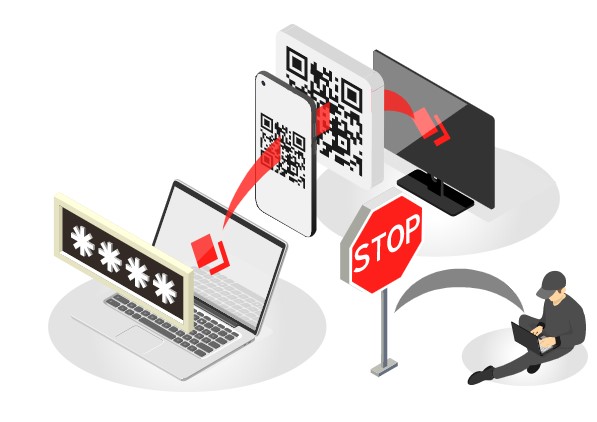
屏幕隐私是通过禁用监视器来保护或隐藏会话内容的选项。
屏幕隐私功能可用于Windows 8/10,macOS和Linux。会话期间的隐私模式会禁用远程监视器。对于可以物理访问远程设备的任何人,屏幕内容都是隐藏的。
在隐私模式期间,来自远程端的输入和声音也将被阻止,直到会话结束或禁用了隐私。
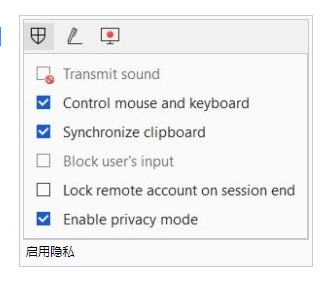
AnyDesk官方下载屏幕隐私设置教学图2
功能
隐私模式的状态显示在地址字段中。
(由监视器中的交叉眼睛表示)。
隐私模式隐藏屏幕内容并阻止远程计算机上的用户输入。
它仅禁用远程显示,并且不隐藏任何数据或操作。
激活后,“屏幕隐私”将按ID存储,并在各个会话之间保持不变。

AnyDesk官方下载屏幕隐私设置教学图3
多个会议
如果有多个用户连接到同一客户端,并且其中至少有两个用户请求“隐私模式”:
首次请求时将进入“隐私模式”(如果可能),
两种情况下都应保留“隐私模式”
一种。最后一个请求“隐私模式”的用户请求退出该模式。
b。最后一个请求“隐私模式”的用户关闭了相应的会话。
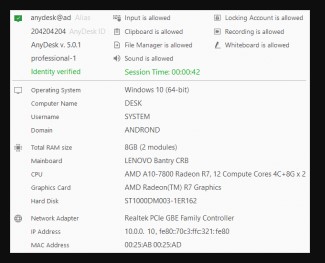
AnyDesk官方下载屏幕隐私设置教学图4
通过使用组策略,可以从中央位置调整,部署和管理域中所有AnyDesk客户端的设置。
用例
为无人参与访问设置辅助密码,并将每个密码绑定到不同的权限。
向管理员授予完全访问权限,并限制来宾(例如演示文稿)的权限。
管理访问控制列表。
同时更改多个设备的用户界面。
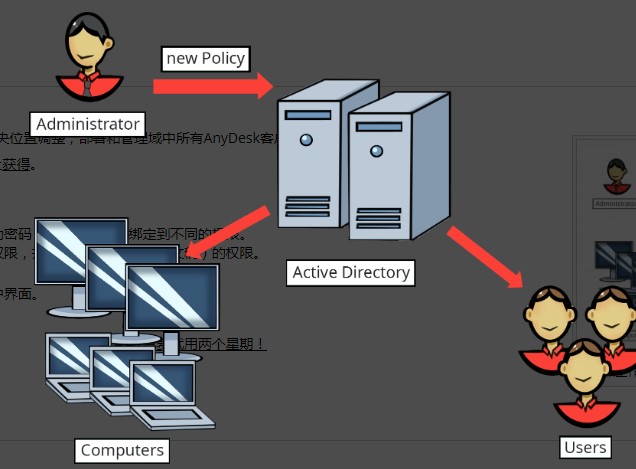
AnyDesk官方下载屏幕隐私设置教学图5
Windows和MacOS中的文件管理器
文件管理器(FM)在其自己的选项卡中单独运行,可以与会话并行运行,也可以在不运行会话的情况下专用。因此,FM从会话请求开始或在会话期间稍后开始。与同步剪贴板不同,FM尚不提供“复制和粘贴”或“拖放”功能。
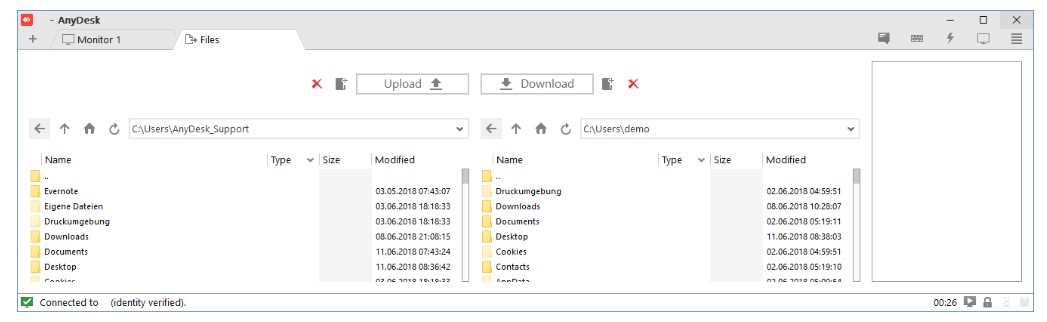
AnyDesk官方下载屏幕隐私设置教学图6
AnyDesk 5.3.3.0
- 软件性质:国产软件
- 授权方式:共享版
- 软件语言:简体中文
- 软件大小:2907 KB
- 下载次数:67 次
- 更新时间:2021/3/16 19:06:00
- 运行平台:WinXP,Win7,...
- 软件描述:AnyDesk使您可以从任何地方远程工作。每当您需要访问远程屏幕时,无论是在办公... [立即下载]
相关软件
电脑软件教程排行
- 破解qq功能和安装教程
- 怎么将网易云音乐缓存转换为MP3文件?
- 比特精灵下载BT种子BT电影教程
- 微软VC运行库合集下载安装教程
- 土豆聊天软件Potato Chat中文设置教程
- 怎么注册Potato Chat?土豆聊天注册账号教程...
- 浮云音频降噪软件对MP3降噪处理教程
- 英雄联盟官方助手登陆失败问题解决方法
- 蜜蜂剪辑添加视频特效教程
- 比特彗星下载BT种子电影教程
最新电脑软件教程
- 联想企业网盘文件夹相关操作图文教学
- 金山文档下载多人协作编辑与权限设置教学
- 今目标电脑版应用设置图文教学
- 福昕PDF编辑器PDF文档邮件发送教学
- Windows清理助手功能特点和安装教学
- Fotor图片处理软件海报设计制作图文教学
- Asoftech Speeder游戏速度调节器软件官方下...
- 怎么使用微博桌面呢?
- AnyDesk官方下载屏幕隐私设置教学
- 分区助手软件特色及使用方法
软件教程分类
更多常用电脑软件
更多同类软件专题












